** 본 튜토리얼은 저의 PS3인 CECHG01 모델을 컨버팅한 후기경험을 담고 있습니다. 즉, NAND 모델 PS3 기기를 소유하고 계신 분들은 마음놓고 조심스럽게 튜토리얼을 따라와주시기 바랍니다.
** NOR 모델 PS3 기기분들도 충분히 이 튜토리얼로 DEX 컨버팅이 가능합니다. 왜냐하면 NOR 모델과 NAND 모델 둘다 OtherOS 설치가 가능하며, 리눅스 또한 부트로딩을 할 수 있기에 METLDRPWN 프로그램 사용을 위한 리눅스 사용이 가능하기 때문입니다.
** 개인 부주의 또는 설치순서 착각으로 인한 행동은 PS3 기기의 치명적인 영향 및 벽돌 현상을 초래할 수 있습니다.
** 이에 대한 책임은 저에게 없음을 다시 알려드리면서, 조심스럽게 또 조심스럽게 주의를 더 해주세요!
DEX 플래시 생성, PS3으로 재 플래시, 그리고 DEX 펌웨어 설치
지난 튜토리얼에서는 PS3 플래시 파일 추출, METLDR 파일 추출, 그리고 EID0 파일까지 추출하는 걸 배웠습니다.
이번 시간에는 DEX 컨버팅의 핵심인 DEX 플래시 제작, PS3 기기로 다시 재 플래시,
그리고 DEX 펌웨어 설치에 대해 배우도록 하겠습니다.
아래 미디어파이어 링크로 첨부파일을 열어보시면 이번 튜토리얼에 필요한 파일들과 리눅스 배포판을 얻으실 수 있습니다.
DEX 펌웨어 3.55 버젼과 4.20 버젼을 둘 다 동봉했습니다. 설치하고 싶은 펌웨어를 골라서 다운받으시면 되겠습니다.
(DEX 플래시 생성)
1. 3번 튜토리얼 첨부파일에 있는 CEX2DEX 프로그램을 실행시킵니다.
2. PS3 백업 CEX 플래시 파일인 Backuprflash.bin과 METLDR 파일에서 추출한 dump_eid0.bin을 CEX2DEX 폴더에 넣습니다.
3. CEX2DEX 프로그램에서 NOR/NAND Flash Dump 부분에 Backuprflash.bin 경로를 찾아 넣어주세요.
4. dump_eid0.bin을 dump으로 이름을 바꿔주세요.
* 확장자도 없애고 파일 이름이 dump라고 표시가 되게 이름을 바꿔주셔야 합니다.
5. CEX2DEX 프로그램에서 METLDR Dump 부분에 위에서 이름을 바꿨던 dump 경로를 찾아 넣어주세요.
6. 이제 CEX -> DEX 버튼을 클릭하여서 DEX 플래시 파일을 생성합니다.
* 컴퓨터 하드디스크에서 이 작업을 해주시기 바랍니다.
* USB 메모리 스틱에서 DEX 플래시 파일을 만들 시,
USB 메모리 스틱이 프리징에 걸려서 벽돌 DEX 플래시 파일을 생성할 수 있습니다!!!
7. CEX2DEX가 작업을 마치면, 검은 색 박스에 여러가지 정보들이 출력되어 있는 걸 볼 수 있습니다.
* 맨 마지막 부분으로 스크롤을 내려서 SUCCESSFULLY CREATED 메세지가 뜨면 온전한 DEX 플래시 파일이 만들어 진 겁니다.
* DO NOT FLASH! 메세지나 eid0 덤프 파일 오류가 난다면 다시 METLDR 파일을 추출하고 파일크기를 확인 해주세요.
* METLDR 파일이 58KB 정도 크기인 것을 확인 했다면, 다시 리눅스를 부팅해서 eid0 파일을 추출해보도록 해주세요.
* dump_eid0.bin 파일 크기는 대략 256KB인 걸 확인 했다면, 다시 CEX2DEX를 실행해서 DEX 플래시를 만들어 보세요.
(정말 중요한 순서입니다!! METLDR 파일 추출과 EID0 파일 추출이 완벽해야 온전한 DEX 플래시 파일을 만들 수 있습니다!!)
(몇 번이고 몇 번이고 파일 크기들을 확인하고, CEX2DEX 프로그램 검은 색 박스 부분에 나오는 메세지를 잘 확인해주세요!!)
8. DEX 플래시 생성 성공이 되었다면, CEX2DEX 폴더에 rflash.bin이라는 이름으로 저장해주세요!!
** 모든 게 제대로 되었다면, 이제 DEX 플래시 파일을 손에 얻으셨습니다!! **
(DEX 플래시 재주입을 위한 PS3 공장서비스 모드로 진입)
1. PS3를 부팅하고 Game 탭에 FactoryServiceMode를 실행합니다.
* PS3 부팅 시, Petitboot으로 부팅되시는 분들은 Boot to GameOS로 다시 부팅해주세요.
* 실행을 하게 되면, PS3가 자동적으로 재부팅하게 됩니다.
* 다시 부팅되었을 때 화면 오른쪽 하단에 빨간 색 사각형 박스가 뜨면서 Factory Mode라고 표시가 되면 성공입니다.
2. 이제 PS3를 강제 종료해주세요.
(PS3 공장서비스 모드를 이용한 PS3 DEX 플래시 파일 재주입)
1. USB 메모리 스틱 안에 있는 내용물들을 다 지워주세요.
2. 3번 튜토리얼 첨부파일에서 JAICRAB_PRELOADER_ADVANCE_v31 폴더에 있는 내용물들을 USB 메모리 스틱에 넣어주세요.
3. USB 메모리 스틱에 넣은 advance.cfg 파일에 가서 아래 사항을 바꿉니다.
########################################################
#Backup "rflash" to "/dev_usb000/Backuprflash.bin"
# 0 = Disabled
# 1 = 16MB Nor models and first 16MB from NAND models.
# 2 = 16MB Nor models and 256MB from NAND models.
;2 <----- 이 부분을 0으로 맞춰주세요
그 바로 밑 항목에서 아래처럼 수정해주세요.
########################################################
#Restore "rflash" Fichero origen "/dev_usb000/rflash.bin"
# 0 = Disabled
# 1 = Delete and restore all sectors.
# 2 = Check sectors and only delete/write the differents sectors.(SLOW)
;0 <----- 이 부분을 1으로 맞춰주세요
** 이 기능이 바로 PS3 플래시 재주입 기능입니다.
맨 밑 부분으로 스크롤 해서 아래 항목처럼 같이 설정이 되어있는지 다시 한번 확인해주세요.
########################################################
#Service MODE function
# 0 = Nothing
# 1 = Exit Service mode
# 2 = Entering in Service mode. (need lv1 patch or JFW MA)
;0
** 공장서비스 모드 탈출 기능을 꺼진 상태인지 다시 확인해주세요
4. USB 메모리 스틱에 DEX 플래시 파일인 rflash.bin을 넣어주세요.
** 다음 단계에 가기 전에 다시 한번 점검해주세요. DEX 플래시 파일은 제대로 생성이 되었는지,
** 전 순서에서의 advance.cfg 파일 수정을 제대로 했는지 다시 한번 체크해주세요.
** 준비가 되셨다면, 이제 벽돌 위험이 있는 다음 단계로 진행해주세요.
5. PS3에 USB 메모리 스틱을 맨 오른쪽 포트에 넣고 전원을 켜주세요.
* PS3가 Factory Service Mode로 전환되었으니, PS3 XMB 메뉴로 부팅이 되지 않고,
* 초록 불이 깜박 깜박하기 시작합니다. 다시 빨간 불로 돌아왔으면 PS3 플래시 파일이 주입이 된겁니다.
* USB 메모리 스틱에 LED 빛을 낸다면, PS3와 같이 깜박 깜박하게 될껍니다.
* 빛이 깜박깜박 해지는 순간이 바로 PS3 플래시 파일을 주입하고 있다는 증거입니다 ㅇㅅㅇ
5. PS3가 다시 빨간 불로 돌아왔다면, 컴퓨터에 다시 USB 메모리 스틱을 넣고,
advance.cfg 파일을 열고 아래 항목을 찾아 수정합니다.
########################################################
#Restore "rflash" Fichero origen "/dev_usb000/rflash.bin"
# 0 = Disabled
# 1 = Delete and restore all sectors.
# 2 = Check sectors and only delete/write the differents sectors.(SLOW)
;1 <----- 이 부분을 0으로 맞춰주세요
** 이 기능이 바로 PS3 플래시 재주입 기능입니다.
스크롤을 내려 맨 아래 부분으로 내려가 아래 항목을 찾아 수정합니다.
########################################################
#Service MODE function
# 0 = Nothing
# 1 = Exit Service mode
# 2 = Entering in Service mode. (need lv1 patch or JFW MA)
;1 <----- 이 부분을 0으로 바꿔주세요.
** 이 부분이 공장서비스 모드 탈출 기능입니다.
6. 컴퓨터에서 수정한 USB 메모리 스틱을 다시 PS3의 맨 오른쪽 포트에 넣고 전원을 킵니다.
* 다시 PS3가 빨간 불 상태로 돌아왔다면, USB 메모리 스틱을 빼주세요.
(PS3 DEX 펌웨어 설치)
1. USB 메모리 스틱에 있는 모든 내용물들을 지우고, PS3 폴더를 만들고, 그 폴더 안에 또 UPDATE 폴더를 만듭니다.
* USB 메모리 스틱에 /PS3/UPDATE 경로가 보이도록 해주세요.
2. 이번 튜토리얼 첨부 파일에서 3.55나 4.20 DEX 공식 펌웨어 파일 PS3UPDAT.PUP을 PS3/UPDATE 폴더에 넣도록 합니다.
3. PS3 전원 스위치를 킨 상태에서의 PS3 스탠바이 모드(빨간 불) 에서 PS3 전원버튼을 길게 꾹 누르고 있습니다.
* 한번 삐익, 또 한번 삐익, 그리고 PS3는 다시 빨간색 불이 들어오면서 다시 한번 스탠바이 모드로 들어가게 됩니다.
2. 스탠바이 모드로 다시 돌아오셨다면, 다시 한번 PS3 전원버튼을 길게 꾹 누르고 있습니다.
* 한번 삐익, 두번 삐삐 소리가 들리실 때 전원버튼에서 손을 떼주세요.
* 이것이 PS3 리커버리 모드 진입 방법입니다.
3. 리커버리 모드에 진입에 성공하셨다면, 소니 공식 PS3 컨트롤러를 집으시고 PS 버튼을 눌러주세요.
* 다른 써드 파티나 비공식 PS3 컨트롤러는 리커버리 모드 메뉴 사용을 할 수 없습니다. 꼭 공식 컨트롤러만 작동이 됩니다.
4. DEX 펌웨어 파일이 담긴 USB 메모리 스틱을 PS3에 연결합니다.
5. 리커버리 모드 메뉴에서 6번 메뉴인 System Update를 선택합니다.
6. SELECT 버튼과 START 버튼을 동시에 누릅니다.
7. 펌웨어 파일을 로드하게 되면, 펌웨어 설치 화면이 뜨게 됩니다.
* Press the PS Button이라는 문구가 가운데에 뜨게 되지요.
8. PS 버튼을 눌러서 펌웨어 설치를 시작합니다.
9. 설치가 100% 될 때까지 PS3를 혼자 내버려 두세요.
* 전원이 끊기너마 충격이 가해질 경우, PS3는 벽돌이 될 위험이 있습니다 ㅇㅅㅇ;
10. 펌웨어 설치가 완료 될 경우, PS3는 다시 XMB 화면으로 재부팅하게 됩니다.
** 축하드립니다. 이제 여러분의 PS3 기기는 DEX 기기로 변신 되었습니다! **
** 4개의 긴 튜토리얼들을 읽어주시고 조심스럽게 따라 와주셨다면 문제없이 DEX 변환에 성공하셨습니다. **
** 이것으로 DEX 컨버팅 튜토리얼은 여기서 마칩니다.
** 보너스 튜토리얼로 DEX 펌웨어에서의 게임 구동법에 대해 글을 하나 더 쓸가 생각 중입니다.
** 이미 DEX 컨버팅에 성공하신 백설탕님이나 좋으트럭불타님 등등 게임구동법에 대해 짤막한 글을 올리실 의향이 있다면
** 그렇게 해주셔도 괜찮을 듯 싶습니다.
** 지금까지 어느 날 갑자기 튀어나온 신규회원으로써 DEX 컨버팅 튜토리얼까지 쓰게 된 두부고기였습니다. -ㅁ- **
|